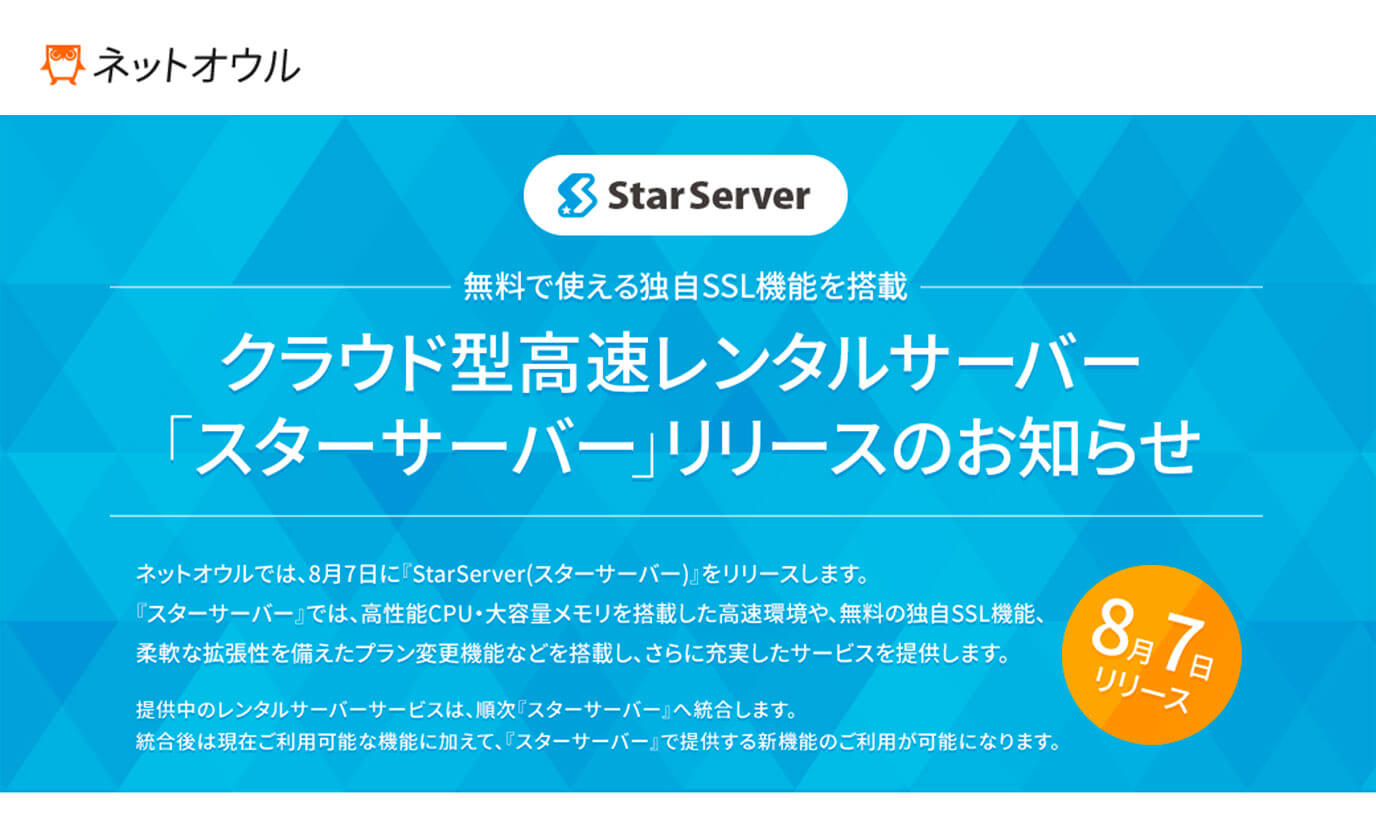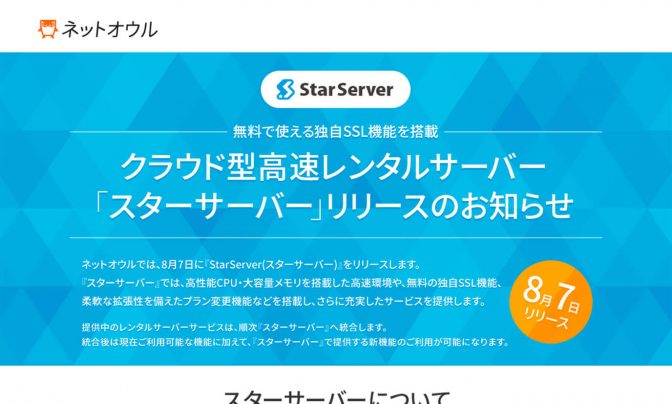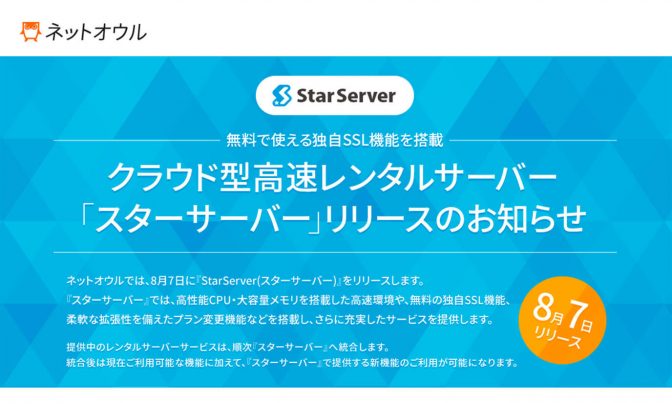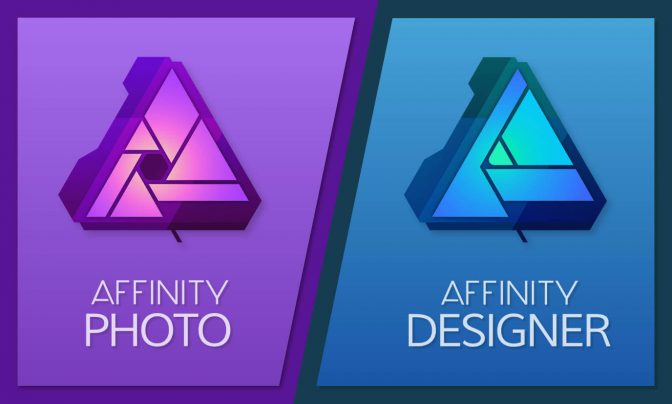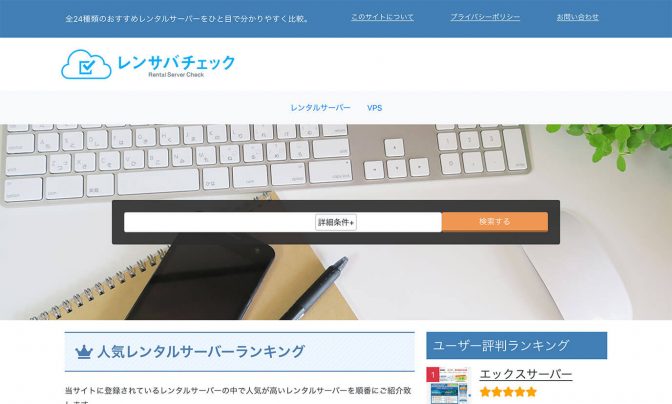前回のWordPress導入に引き続きスターサーバー
![]() にSSL(HTTPS化)を導入する方法を紹介したいと思います。こちらも画面に沿ってクリックするだけで簡単に導入でき、SSL化はSEOの評価も優遇される為WordPressのとセットで是非導入していきたいですね。
にSSL(HTTPS化)を導入する方法を紹介したいと思います。こちらも画面に沿ってクリックするだけで簡単に導入でき、SSL化はSEOの評価も優遇される為WordPressのとセットで是非導入していきたいですね。
このページの目次
スターサーバーで利用できる独自SSL
スターサーバー
![]() で利用できる独自SSLですが以下の2種類があり、今回利用するのは無料で利用できる無料独自SSLになります。
で利用できる独自SSLですが以下の2種類があり、今回利用するのは無料で利用できる無料独自SSLになります。
- ・無料独自SSL
- ・オプション独自SSL
無料独自SSLについてはSSL証明書「Let's Encrypt」を使用します。Let's Encryptは無料のSSL証明書でよく使われていて以前筆者がNginxというWebサーバーを利用していた時にこのLet's Encryptを利用していました。
オプション独自SSLについては「SSLボックス」を使用するようですがこちらは年額5790円〜の有料になっています。
SSLを導入する方法
1.ネットオウルのメンバー管理ツールにログインし画面左の「スターサーバー管理」の「サーバーアカウント一覧」をクリックします。
2.サーバー管理ツールをクリックします。
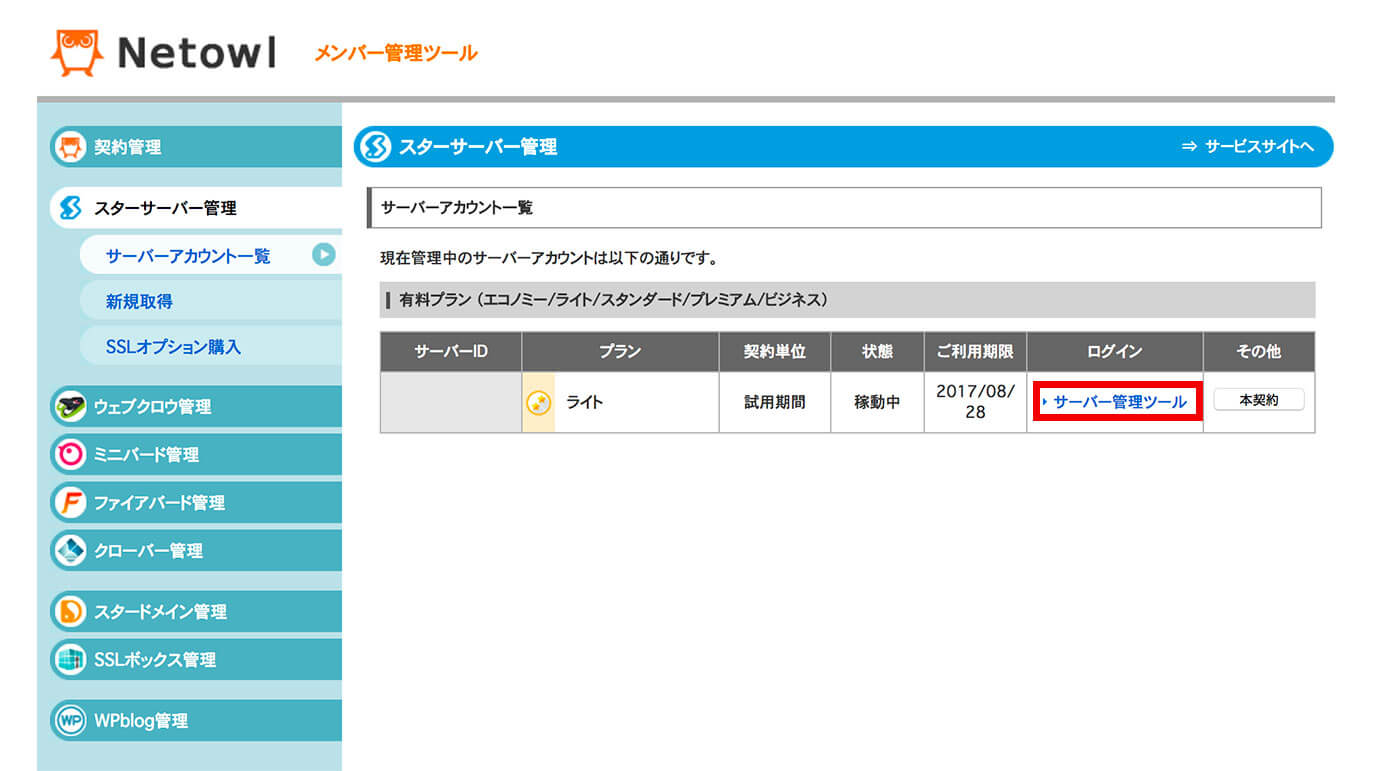
3.画面を一番下までスクロールして画面左「SSL設定」をクリックします。

4.「無料独自SSL追加」のタブをクリックしSSLを導入するサイトを選択し「独自SSL設定を追加する(確定)」をクリックします。
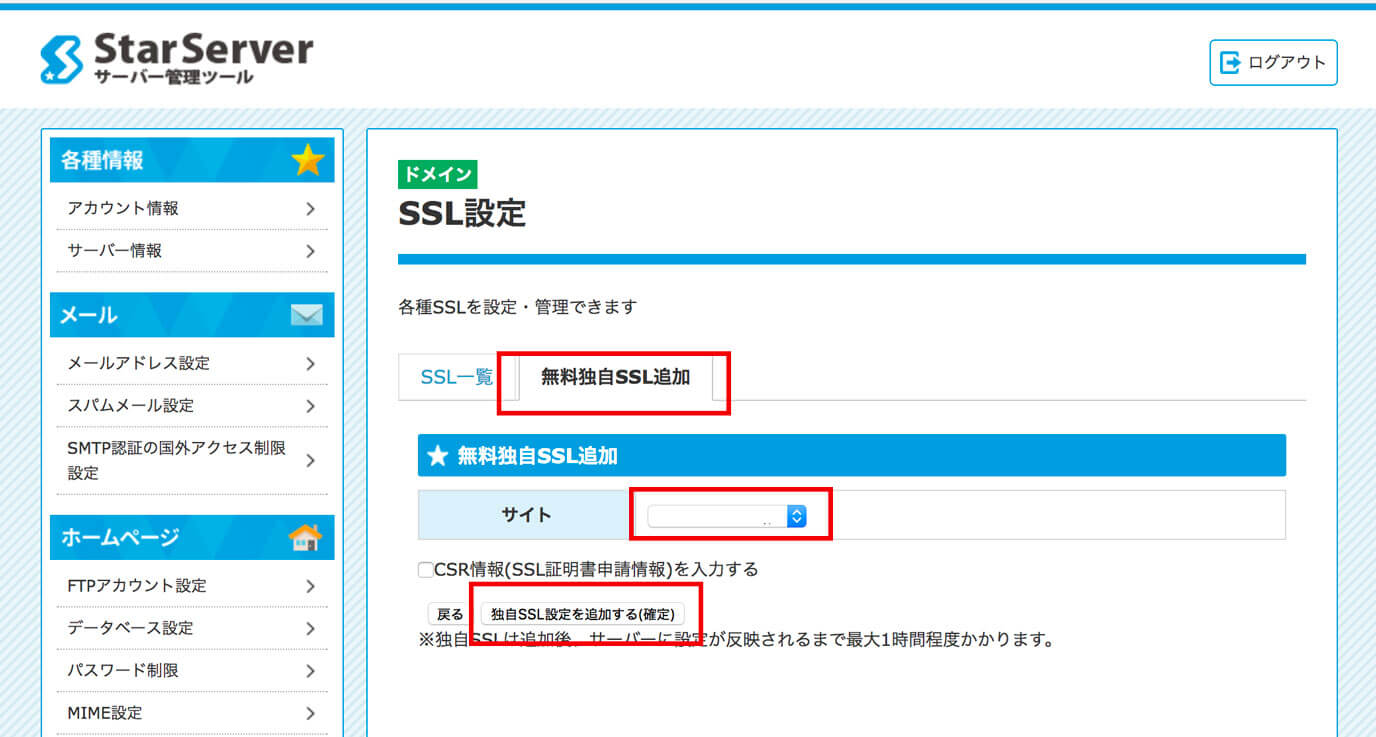
数秒たつと以下の画面が表示されます。この画面が表示されればSSL導入完了です。表示にもある通り反映まで最大1時間ほどかかるそうなので気長に待ちましょう!
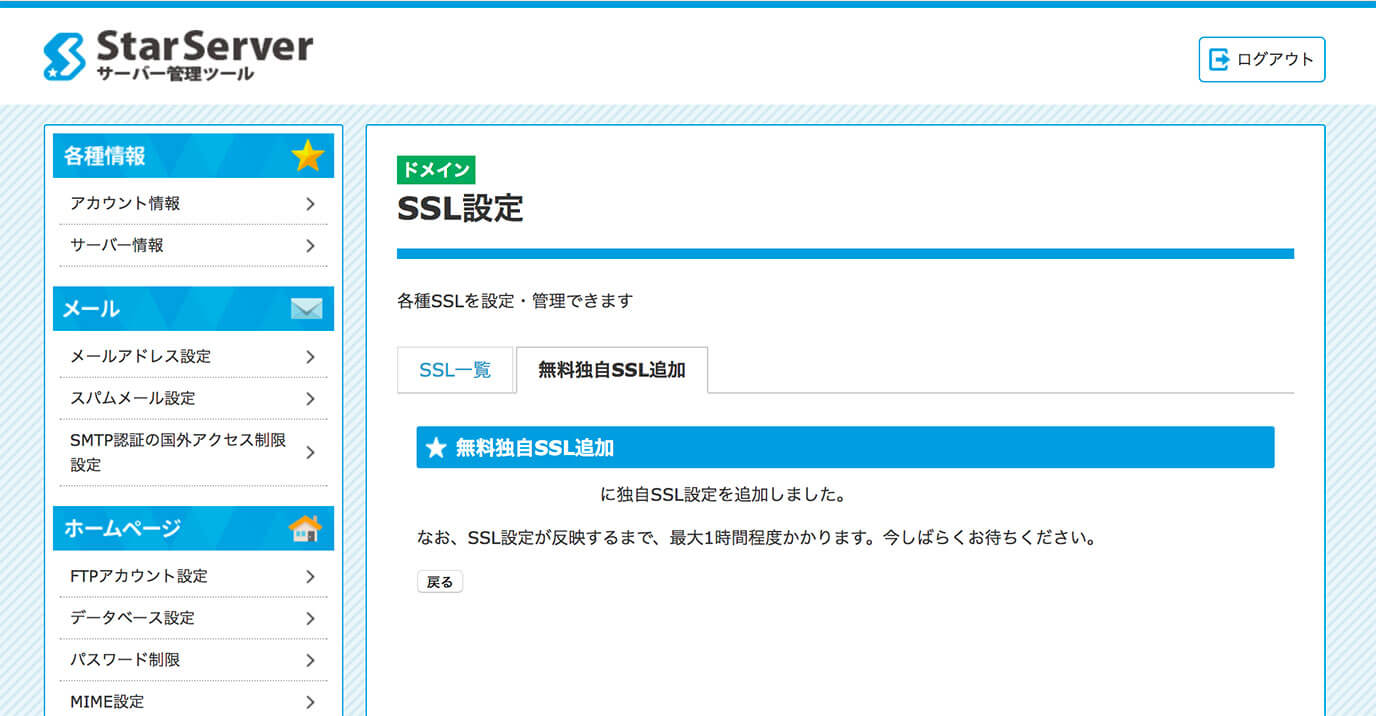
設定したSSL設定を削除する方法
1.左のメニューから「SSL設定」をクリックしSSL設定を削除したいサイトの「削除する」をクリックします。
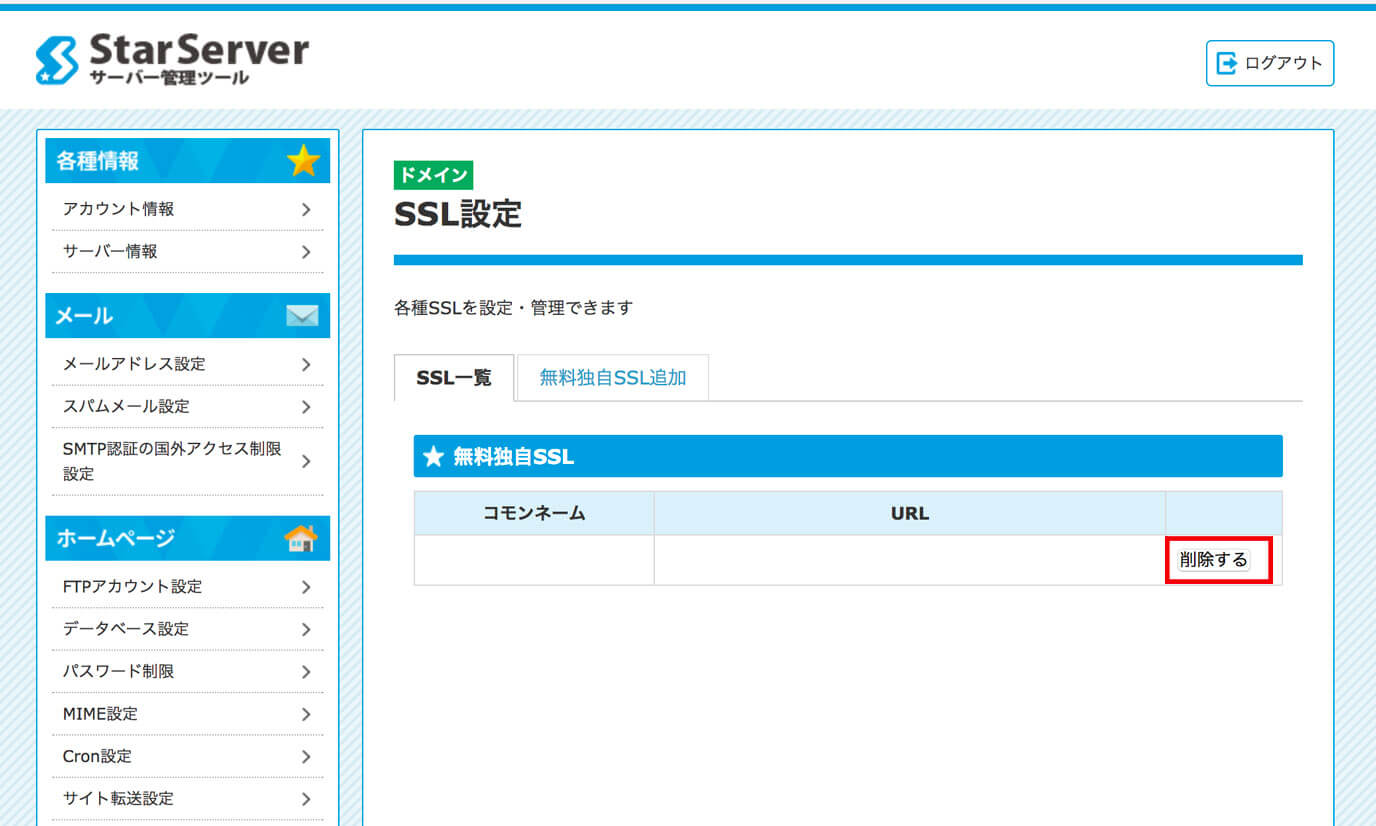
2.「独自SSL設定を削除する(確定)」をクリックします。(短期間に同じサイトでSSL設定を発行、削除を繰り返すと再度発行する時に余計に時間がかかってしまうそうなので削除する際は留意しましょう。)
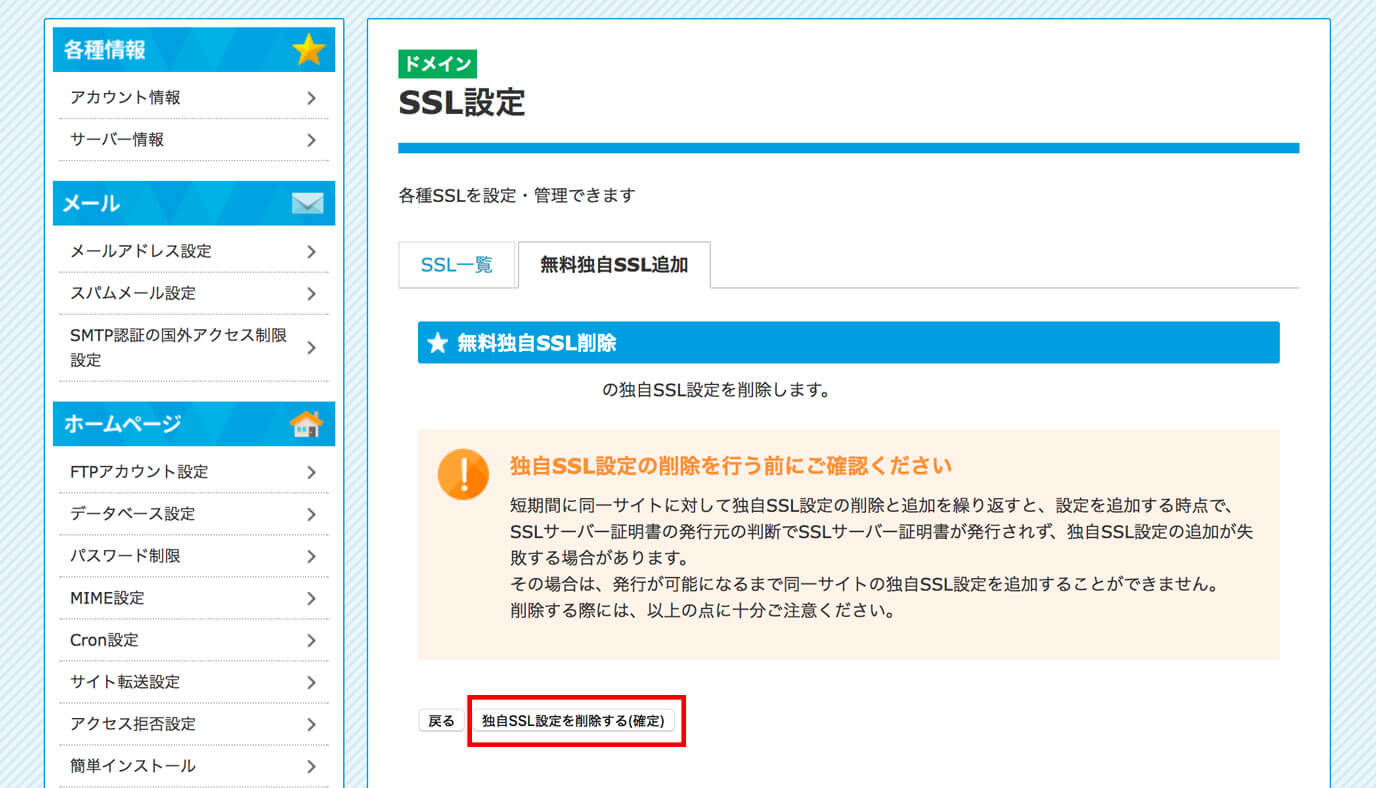
まとめ
これでWordPressのサイトをSSL化できたので土台は完成と行ったところでしょうか。ここまで本来だと結構めんどくさい作業があったりしますがスターサーバー
![]() の場合は画面に沿ってクリックしていけば簡単にWordPressやSSLを導入できるのでおすすめです。
の場合は画面に沿ってクリックしていけば簡単にWordPressやSSLを導入できるのでおすすめです。